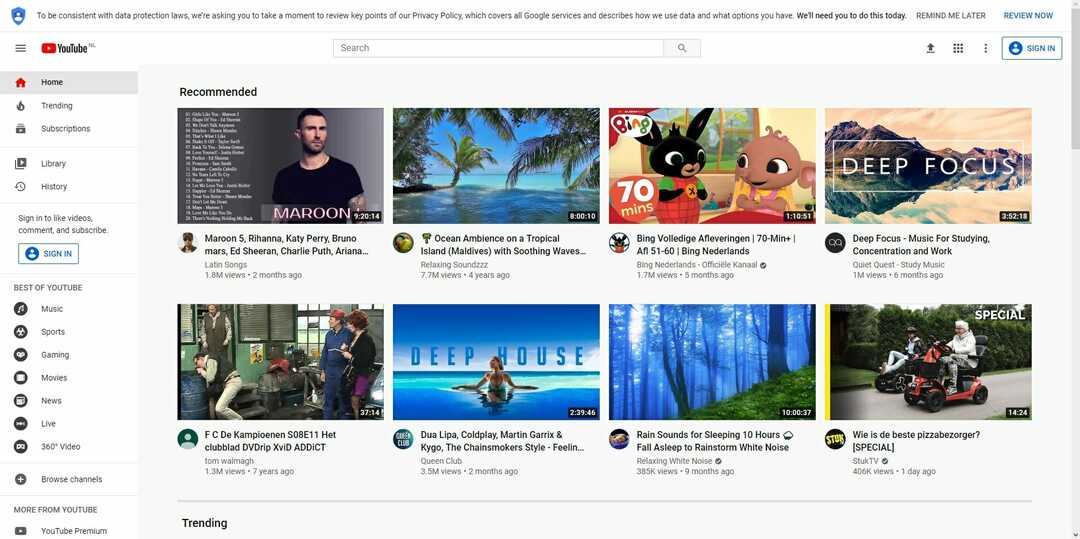Próbujesz zainstalować określony program i huk pojawia się komunikat o błędzie z informacją: „Błąd 1316. Podane konto już istnieje” na komputerze z systemem Windows 10. Może to być do głębi frustrujące, zwłaszcza gdy chcesz zainstalować coś ważnego, związanego z twoją pracą.
Jednak na szczęście ten błąd można naprawić i możesz kontynuować instalację programu bezproblemowo. Zobaczmy jak.
Metoda 1: Korzystanie z Edytora rejestru
Krok 1: wciśnij Klawisz Windows + R razem na klawiaturze, aby otworzyć Biegać Komenda. Teraz wpisz regedit w polu wyszukiwania i naciśnij Wchodzić.
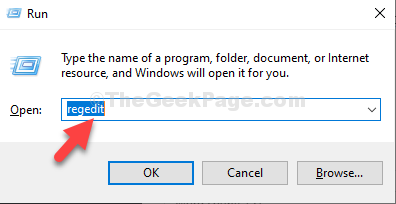
Krok 2: w Edytor rejestru przejdź do poniższej ścieżki:
HKEY_LOCAL_MACHINE\SOFTWARE
Wyszukaj program, który próbujesz zainstalować pod Oprogramowanie klucz. Na przykład próbujemy zainstalować Techsmith Snagit, ale nie możemy, więc wybierzemy wpis dla Kowal techniczny, kliknij prawym przyciskiem myszy i kliknij click Kasować przycisk.

Krok 3: Ale jeśli nie znajdziesz programu pod Oprogramowanie przejdź do poniższej ścieżki:
HKEY_LOCAL_MACHINE\SOFTWARE\WOW6432Node
Lub po prostu znajdź WOW6432Węzeł wpis pod hasłem Oprogramowanie i kliknij go, aby rozwinąć. Teraz poszukaj programu, wybierz go, kliknij prawym przyciskiem myszy i kliknij Kasować.

Teraz możesz zakończyć instalację swojego programu. Ale jeśli to nie zadziała, wypróbuj drugą metodę.
Metoda 2: za pośrednictwem usług
Krok 1: Przejdź do Początek przycisk na pulpicie i wpisz Usługi. Kliknij wynik.

Krok 2: w Usługi po prawej stronie przejdź do Nazwa kolumny, szukaj instalator Windows i kliknij go dwukrotnie.

Krok 3: w Właściwości Instalatora Windows okno dialogowe, sprawdź Status usługi Sekcja. Jeśli to pokazuje Zatrzymany, Kliknij na Początek przycisk, aby uruchomić usługę.
wciśnij dobrze aby zapisać zmiany i wyjść.

Możesz teraz łatwo dokończyć instalację programu. Jeśli jednak problem będzie się powtarzał, wypróbuj trzecią metodę.
Metoda 3: Korzystanie z wiersza polecenia
Krok 1: Przejdź do Początek przycisk na pulpicie i wpisz Wiersz polecenia w polu wyszukiwania. Kliknij wynik prawym przyciskiem myszy i wybierz Uruchom jako administrator.

Krok 2: w Wiersz polecenia w oknie, uruchom poniższe polecenie jeden po drugim i kontynuuj uderzanie Wchodzić za każdym razem:
MSIEXEC /WYREJESTRUJ. MSIEXEC /REGSERVER
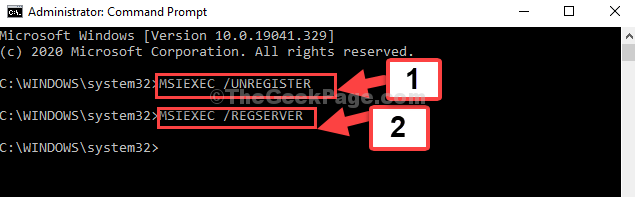
Powinno to rozwiązać problem, a błąd powinien zniknąć. Jeśli nadal masz problem, postępuj zgodnie z czwartą metodą.
Metoda 4: Uruchamiając program jako administrator
Krok 1: Przejdź do pliku instalacyjnego programu na pulpicie i kliknij go prawym przyciskiem myszy. Teraz wybierz Uruchom jako administrator.
Na przykład wybraliśmy Snagita skonfiguruj plik na pulpicie, kliknij go prawym przyciskiem myszy i wybierz Uruchom jako administrator. W ten sposób możesz łatwo zakończyć instalację programu.
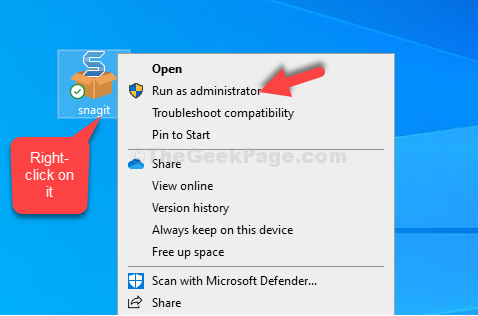
To wszystko. Błąd nie powinien się już pojawiać i powinieneś być w stanie wygodnie zainstalować program.
![Błąd Gears 5 0x80073CF3 blokuje pobieranie gry [NAPRAWIONO]](/f/cdee86bc321c3b5f42efc3f47a5df237.jpg?width=300&height=460)